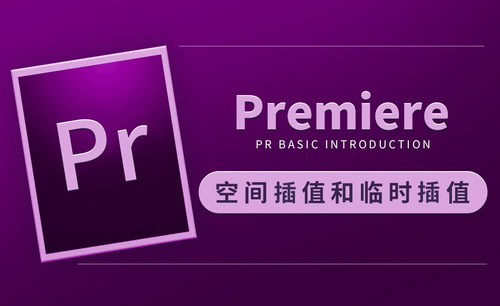Excel怎么插入行
Excel怎么插入行
在制作Excel表格过程中,常常需要插入一行或者多行,如果一行一行的进行插入操作,会大大降低工作效率,工作变得枯燥无味。有没有便捷的操作方法可以采用呢?在这里,我们学习一下插入多行的技巧和方法,快到你无法想象。让我们赶快学起来!
Excel怎么插入行大致有一下几个简便方法:
方法一:
1、移动鼠标到插入行的行号位置,按住左键,向下拖动,选择多行,需要插入几行就选择几行;
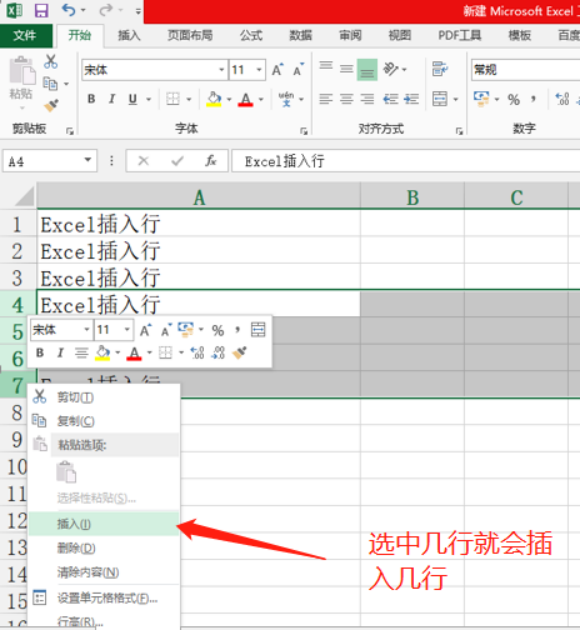
2、鼠标右键点击选中行,在弹出的菜单中选择【插入】,这样就完成在选中行的上方插入多行;
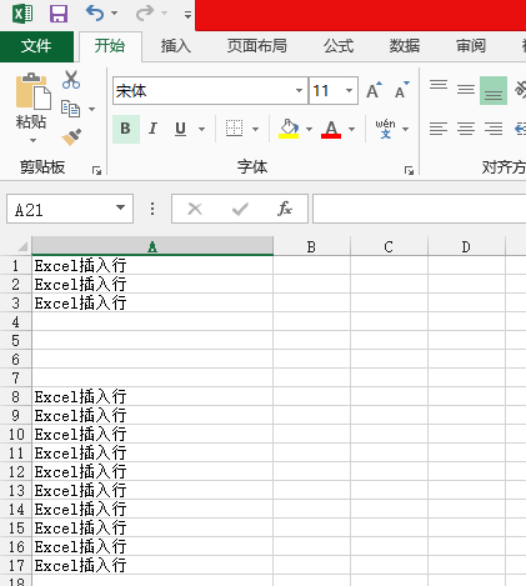
方法二:
1、移动鼠标到插入行的行号位置,鼠标点击行号选中一行;
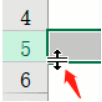
2、按下Shift键不放,移动鼠标到行号与单元格连接下框线位置,鼠标变成双横线带上下箭头形状,按下鼠标左键向下拖动,需要插入几行,向下拖动几行,这样就完成在选中的行下方插入多行;
Excel怎么插入行的方法你学会了吗?同样也适用于添加一行。当然还有其他方法可以使用,我们这里主要将最便捷、最实用的操作方式,使我们快速掌握Excel插入行的方法。有时间的时候按照步骤方法都操练起来,相信你很快就能熟悉掌握!
本篇文章使用以下硬件型号:联想小新Air15;系统版本:win10;软件版本:Microsoft Office 2013。